Adaptieve helderheid uitschakelen in Windows om problemen met donkere schermen te corrigeren

Als u zojuist Windows 8 of Windows 10 op uw laptop hebt geïnstalleerd en het scherm blijft niet op het gewenste helderheidsniveau, is het waarschijnlijk omdat de adaptieve helderheidsfunctie niet werkt op uw systeem. Ga als volgt te werk om het uit te schakelen.
Het is natuurlijk het beste om de functie echt te laten werken, dus u kunt uw stuurprogramma's bijwerken. Als je dit nog steeds wilt uitschakelen, kun je dit als volgt doen.
De helderheid aanpassen in Windows 8 of Windows 10
Om dat te verduidelijken, hier is hoe je de helderheid van je Windows 8-laptop kunt aanpassen ... klik op de Win + I sneltoetscombinatie (dat is een hoofdletter i), en dan zie je de helderheidsregeling daar.
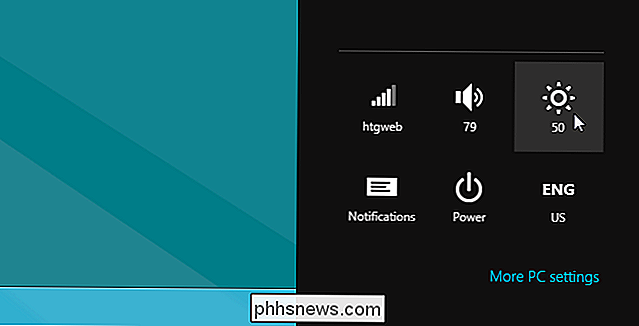
Als je in Windows 10 bent, kun je op het pictogram Meldingen in de lade klikken om uit het paneel te schuiven , dat er een beetje anders uit zal zien, maar een helderheidsregeling zou moeten hebben.
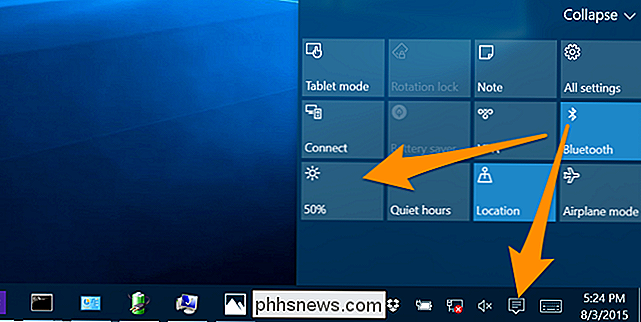
Op mijn MacBook Air bleef deze instelling op en neer stromen.
Adaptieve helderheid uitschakelen in Windows 8 of 10
Hit the Windows toets en typ vervolgens "Energiebeheer" in de zoekactie, die zal verschijnen in het paneel Energiebeheer.
Klik hier op de koppeling "Wijzig planinstellingen" op het geselecteerde plan.

Klik vervolgens op de knop "Wijzigen geavanceerde energie-instellingen "link.
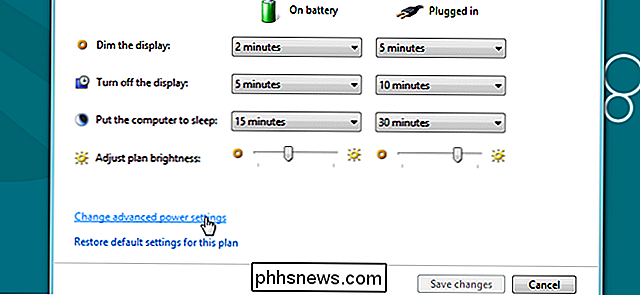
En nu, blader omlaag naar Display -> Schakel adaptieve helderheid in en verander de instellingen daar naar Uit.
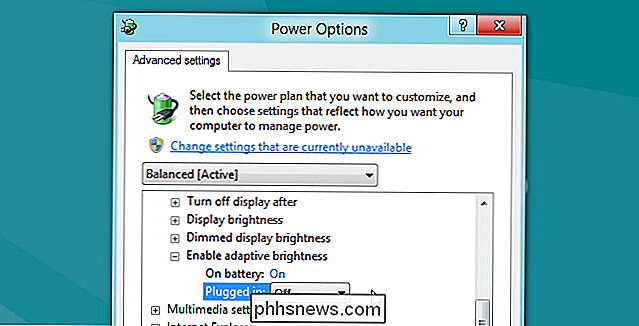
Th is het instellen van mijn helderheidsproblemen op mijn MacBook Air met Windows via Boot Camp.

Controllers van derden koppelen aan uw Fire TV en Fire TV Stick
Amazon biedt een Bluetooth-controller die kan worden gekoppeld aan hun Fire TV- en Fire TV Stick-media, maar als u dat niet bent een fan van beschietingen van $ 40 voor een controller (vooral als je al wat gamecontrollers hebt liggen), dat hoef je niet te doen. Lees verder terwijl we u laten zien hoe u zowel bekabelde, draadloze als Bluetooth-controllers van derden kunt paren.

Rainmeter gebruiken om uw Windows Desktop aan te passen
Rainmeter is een lichtgewicht toepassing voor het aanpassen van uw Windows-bureaublad. Rainmeter werkt door het installeren van door de gemeenschap gemaakte 'skins', waarvan vele de manier kunnen veranderen waarop de desktop werkt met widgets zoals app-opstartprogramma's, RSS- en e-maillezers, kalenders, weerrapporten en vele andere.



